Mac - ClashX Pro 使用教程
该软件需要一定的技术才能正常使用,若无本领请勿死磕
应用简介
ClashX 旨在提供一个简单轻量化的代理客户端。 (已更新ClashX Pro,Clash X Pro在Clash X基础上增加了增强模式和原生 Apple Silicon 支持)
该客户端仅支持Mac OS 10以上系统,确保你的系统版本高于10.0
请务必确保关闭并后台退出了其他代理软件和360等安全软件,所有代理软件都是不能同时使用的且和众多安全软件冲突。
应用下载
Clash X For Github下载原版(此代理软件为Github开源项目,有需要可自行在Github下载最新版,部分网络可能下载较慢或者打不开网页,如有必要请连接代理下载)
Clash X Pro For AppCenter下载原版 (个人推荐使用该版本) clash X Pro 1.115.1.1 可直接點擊下載:
使用教程
软件下载完成后,我们按照下方图示操作完成安装。
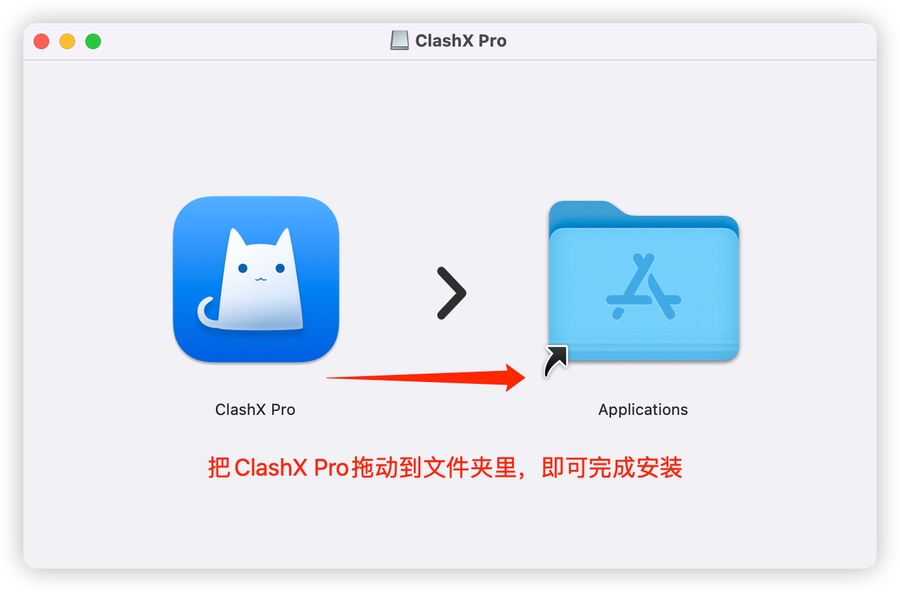
安装完成后,我们在应用程序里面找到ClashX Pro,然后打开它,如果系统提示不安全,无法打开,我们需要打开一个开启所有来源的开关,具体看教程 开启所有来源教程
开启所有来源后打开程序就是这样的,如下图所示。
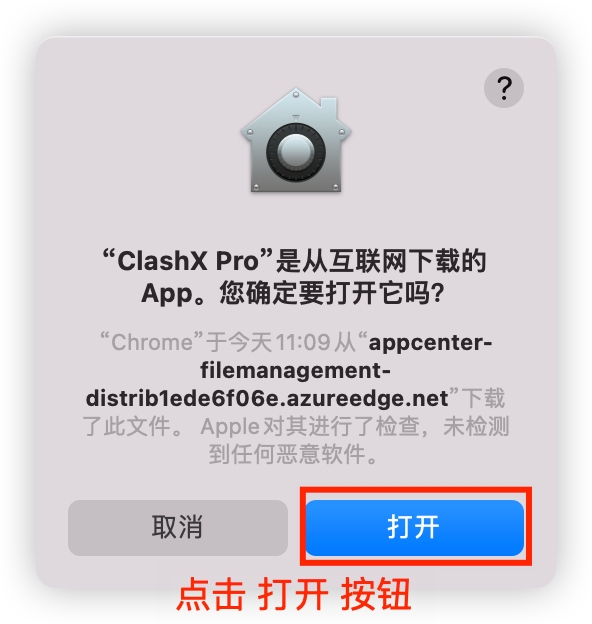
第一次使用,需要安装一个帮助程序,我们点击【安装】。
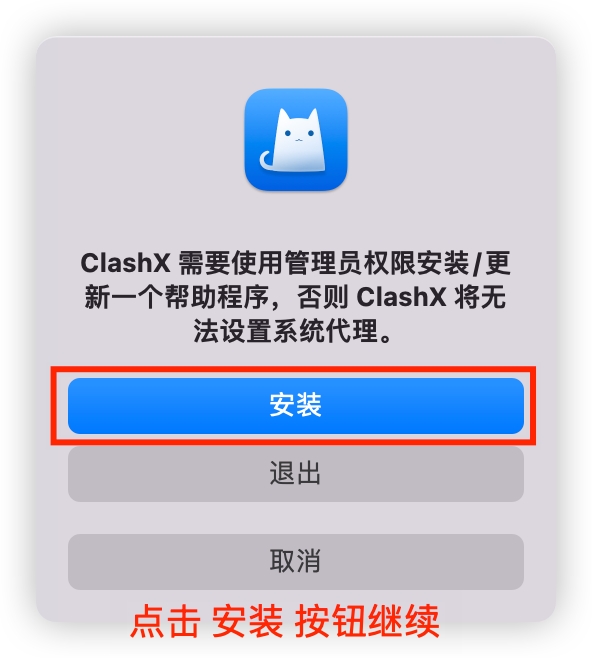
输入您系统密码并即点击【安装帮助程序】。
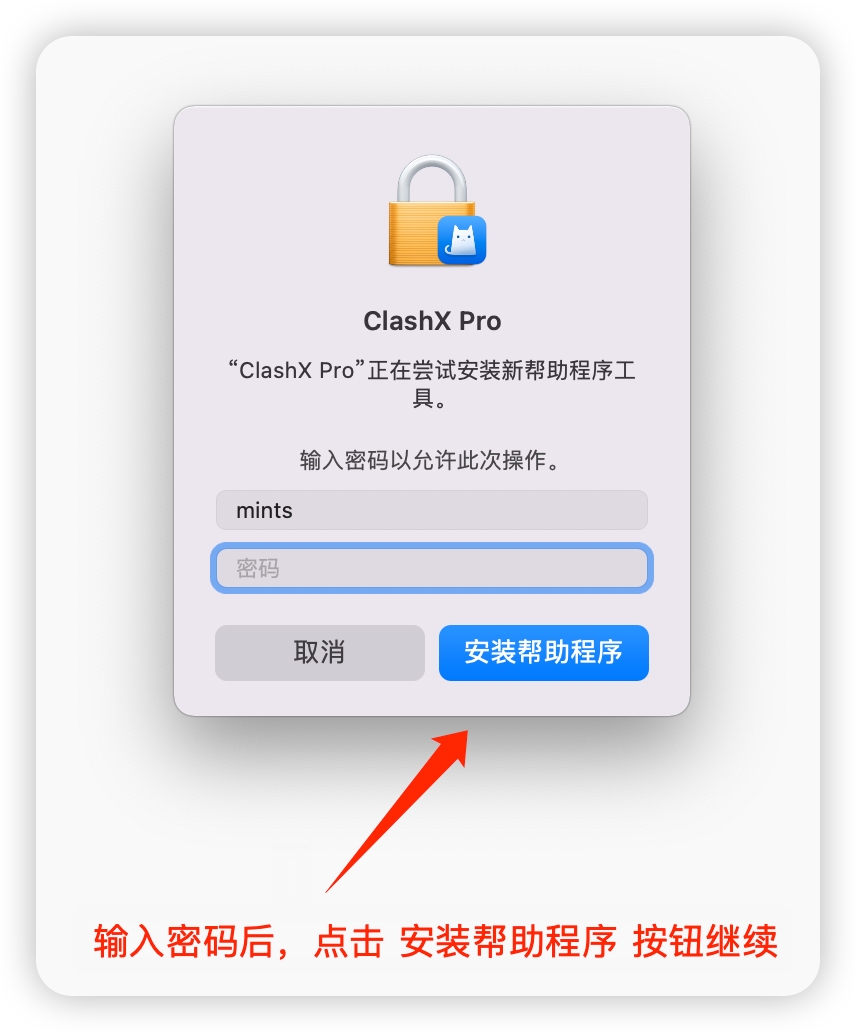
安装完毕后,我们在桌面顶部状态栏找到一个猫咪图标,右键打开菜单。 
点击【添加】按钮继续。
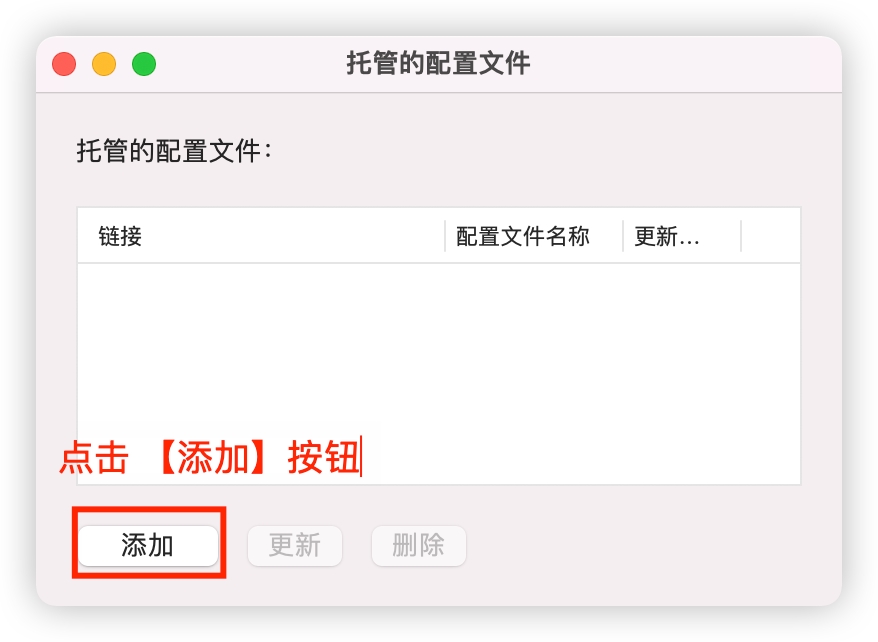
然后我们去官网首页,底部,便捷导入,复制订阅链接。

拷贝后,我们在ClashX Pro里面添加订阅。
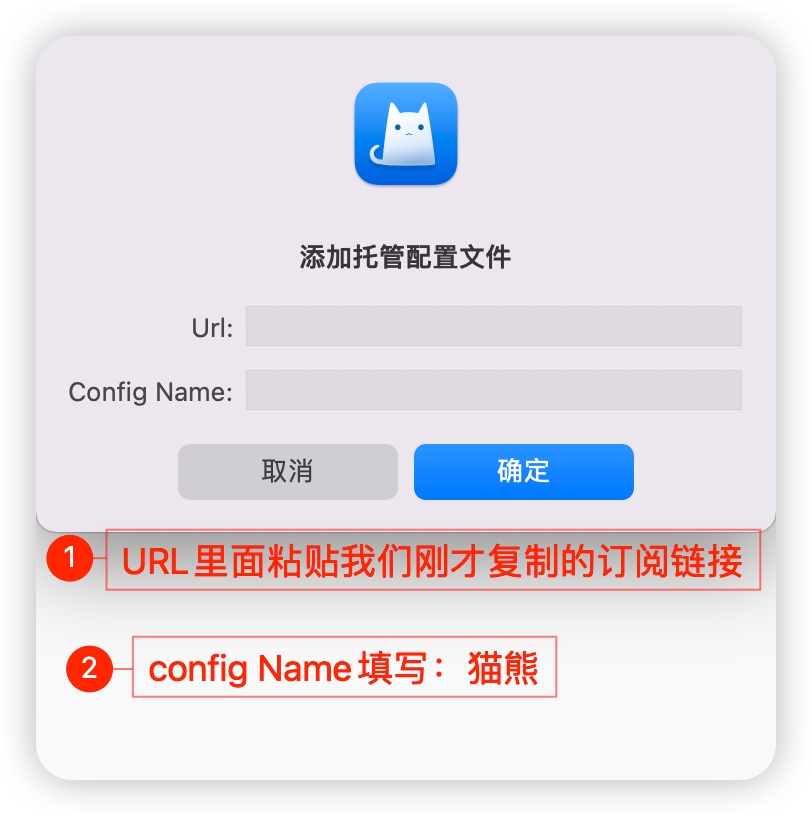
订阅添加后会自动更新,更新后,我们关闭窗口即可。
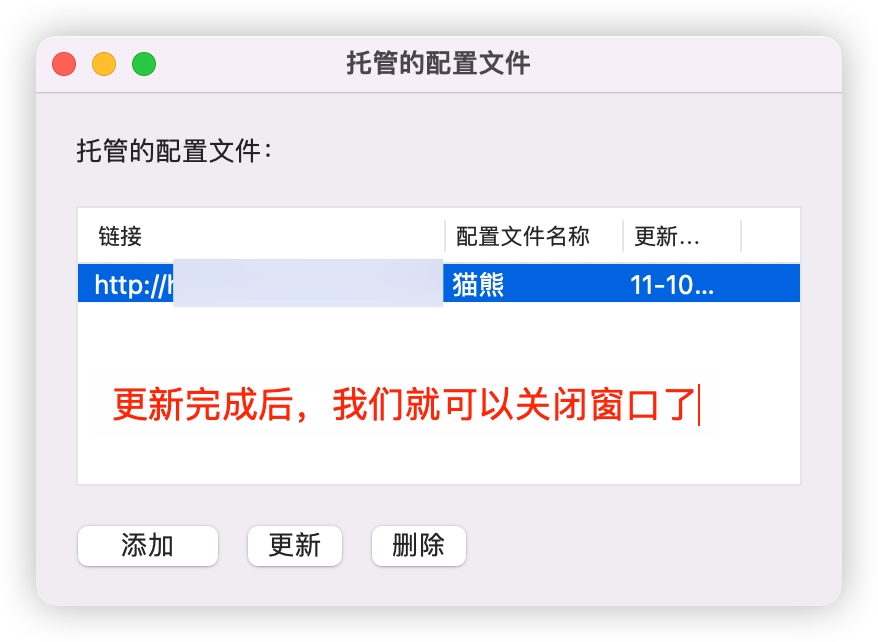
节点出来后,我们在手动切换里面选择需要使用的节点。
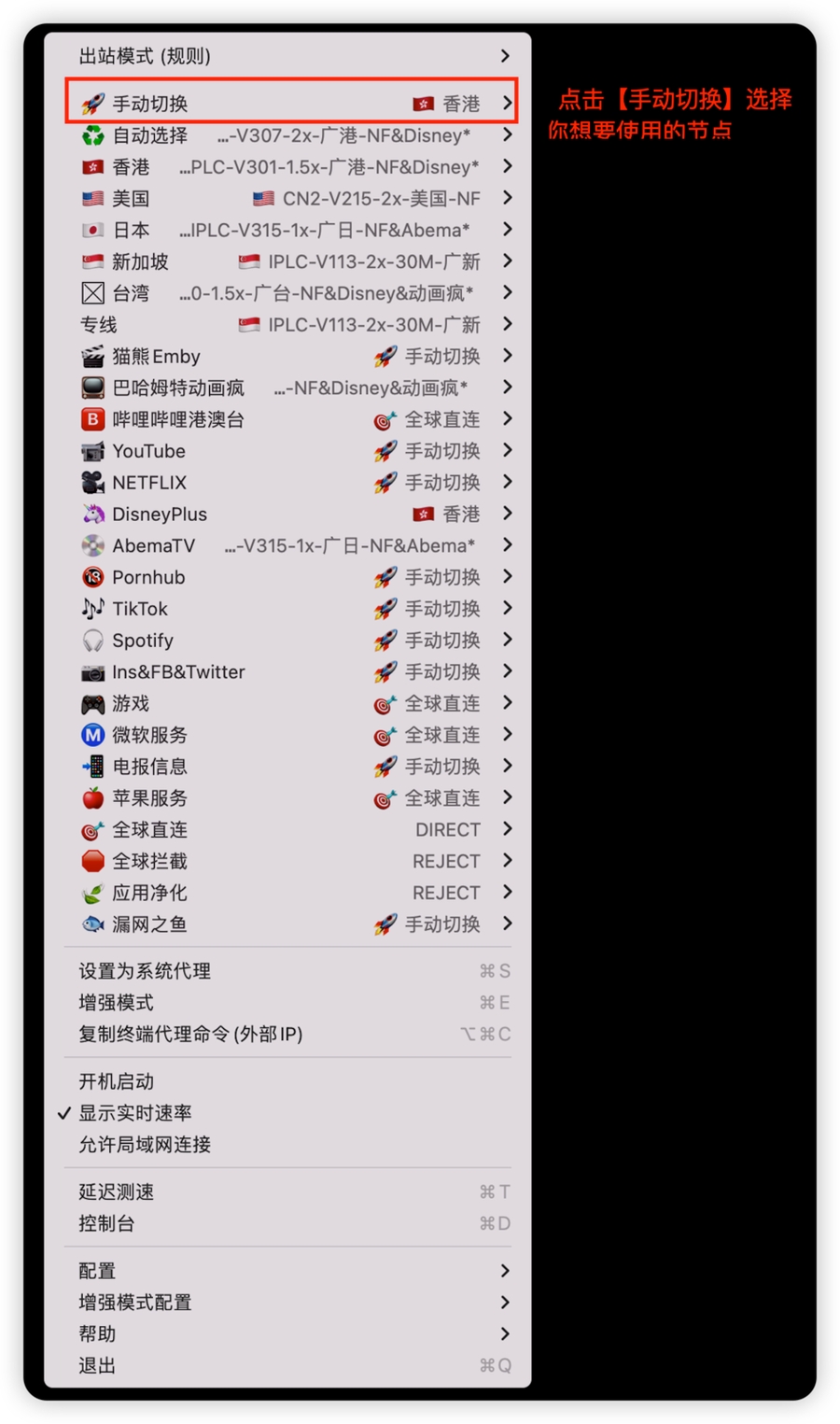
点击【设置为系统代理】就可以开始上网冲浪了。
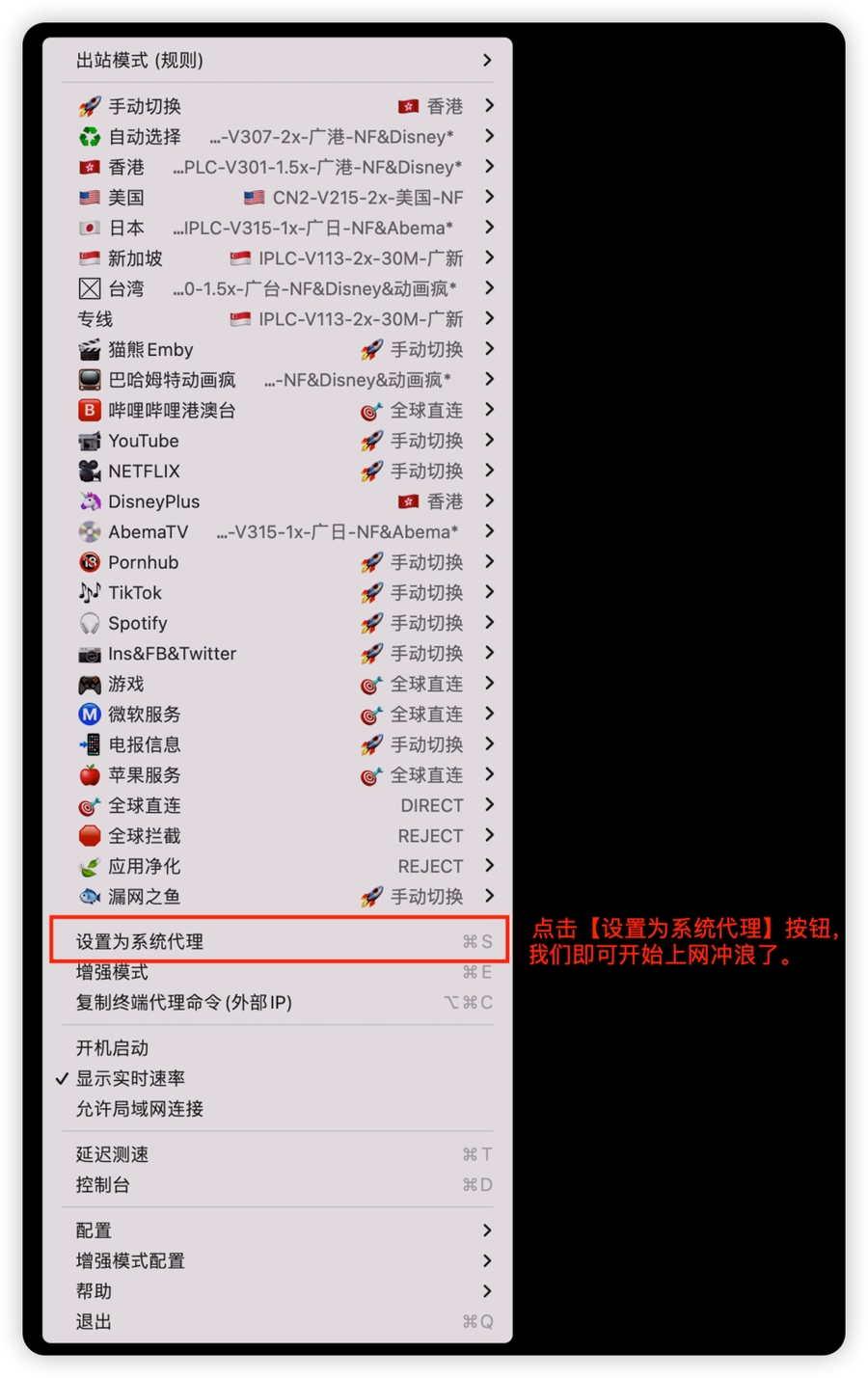
如果默认的分流模式您无法正常使用,可以按照下方图示开启【全局代理】。 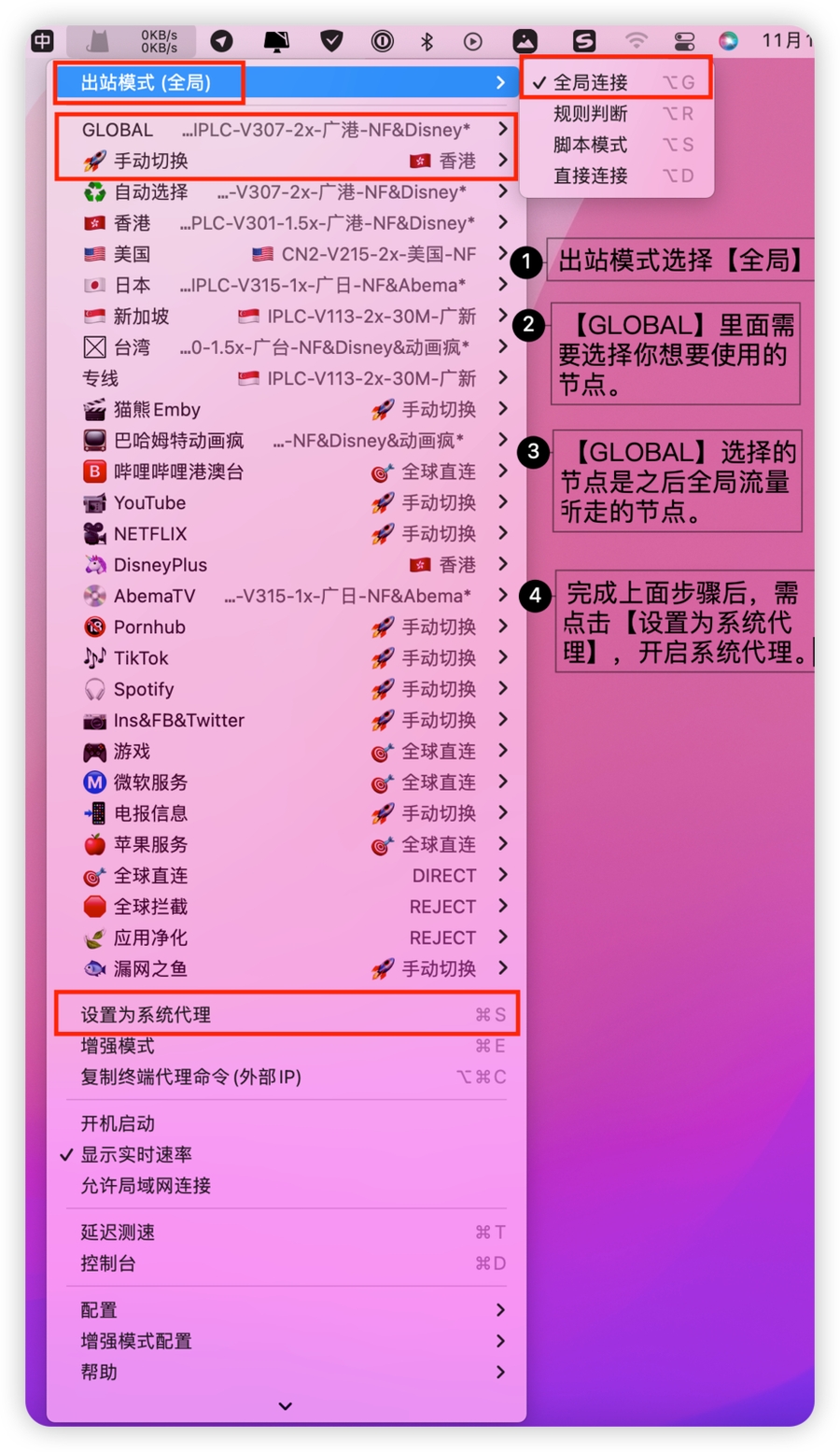
该客户端仅支持Mac OS 10 以上系统,但是也可能有BUG,不一定兼容所有操作系统,如果此客户端您的系统无法使用(比如连上后翻墙翻不了),请尝试更换其它Mac客户端。
Last updated
Was this helpful?